Правила обработки писем
В Яндекс 360 для бизнеса можно настраивать правила, по которым Почта будет автоматически пересылать входящие письма на другой адрес или удалять их из ящика получателя.
Вот несколько задач, для которых это может быть полезно:
-
пересылать новому сотруднику письма, отправленные на ящик бывшего сотрудника;
-
дублировать все письма от определенного клиента на почту сотрудника, который отвечает за работу с этим клиентом;
-
удалять письма, полученные с нежелательных адресов.
Правила повышают гибкость и безопасность использования Почты, помогают в защите от спама и утечек информации.
Настраивать правила могут администраторы организации и менеджеры правил для писем и только для ящиков на домене организации. Сотрудники могут устанавливать в своих ящиках собственные правила обработки почты, но правила, настроенные через кабинет организации, имеют приоритет и срабатывают в первую очередь.
Правила можно создавать, редактировать, перемещать в списке, чтобы менять приоритет, и удалять, если они больше не нужны.
Перед включением правил проконсультируйтесь с юристом своей организации
Он поможет понять, нужно ли в вашем случае собирать согласия сотрудников на доступ к данным.
Действия с правилами
-
Откройте Яндекс 360 для бизнеса.
-
В меню слева выберите Почта → Правила для писем.
-
Нажмите кнопку Добавить.
-
В блоке Если выполнено составьте условие для обработки писем.
Например, сотрудник ушел в отпуск и нужно дублировать все письма, которые ему приходят, на ящик его коллеги. Выберите Кому → содержит и укажите электронную почту того, кто будет в отпуске.

Правило может состоять из одного или нескольких условий. В каждом условии есть параметр, его значение и то, насколько строго выполняется условие. Все настройки условий приведены в статье Как верно составить условие.
-
В блоке То это письмо укажите, что делать, когда условие сработало. Для примера с отпуском выберите Переслать на адрес и укажите адрес коллеги, который будет получать письма.
-
Нажмите кнопку Создать правило.
-
Откройте Яндекс 360 для бизнеса.
-
В меню слева выберите Почта → Правила для писем.
-
Нажмите кнопку Редактировать.
-
Справа от нужного правила нажмите значок
 .
. -
Отредактируйте правило и нажмите кнопку Сохранить изменения.
-
Откройте Яндекс 360 для бизнеса.
-
В меню слева выберите Почта → Правила для писем.
-
Нажмите кнопку Редактировать.
-
Справа от правила нажмите значок
 . Чтобы удалить все действующие правила, нажмите кнопку Удалить все.
. Чтобы удалить все действующие правила, нажмите кнопку Удалить все. -
Нажмите кнопку Сохранить изменения.
Приоритет срабатывания
Правила выполняются по порядку: чем выше правило в списке, тем раньше оно выполнится. Если для нескольких правил с одинаковыми условиями были заданы действия, которые не могут выполняться одновременно, то сработает правило, расположенное выше в списке.
Чтобы изменить приоритет:
-
Откройте Яндекс 360 для бизнеса.
-
В меню слева выберите Почта → Правила для писем.
-
Нажмите кнопку Редактировать.
-
Слева от правила нажмите значок
 и, удерживая его, переместите правило на позицию выше или ниже.
и, удерживая его, переместите правило на позицию выше или ниже. -
Нажмите кнопку Сохранить изменения.
Правила с несколькими условиями
Одно правило может содержать несколько условий. При настройке указывается, как они должны выполняться, чтобы правило сработало: сразу все или достаточно одного из них.
Пример. Сотрудник получает письма от коллег и коммерческие предложения от клиентов компании. Чтобы в его отпуске пересылать другому сотруднику только коммерческие предложения, нужно добавить два условия: письмо должно быть отправлено на адрес сотрудника, который в отпуске, а тема должна содержать словосочетание «коммерческое предложение».
Посмотреть настройки для этого примера
-
Откройте Яндекс 360 для бизнеса.
-
В меню слева выберите Почта → Правила для писем.
-
Нажмите кнопку Добавить.
-
В блоке Если выполнено выберите Все условия, чтобы условия выполнялись одновременно.
-
Составьте условия для обработки писем. Выберите Кому → содержит и укажите электронную почту того, кто будет в отпуске.
-
Нажмите кнопку
 условие.
условие. -
Задайте второе условие: Тема → содержит и введите «коммерческое предложение».
-
В блоке То это письмо выберите Переслать на адрес и укажите адрес коллеги, который будет получать письма.
-
Нажмите кнопку Создать правило.
Условия можно добавлять в виде группы. Вложенные группы условий пригодятся, если одновременно должна выполняться только часть условий. Допускается до четырех уровней вложенности.
Пример. Сотруднику приходят письма от коллег и от конкретного клиента компании, а еще он отвечает всем клиентам на вопросы о договорах (к таким письмам приложен файл). Вам нужно настроить правило на время его отпуска так, чтобы его коллега получал письма от конкретного клиента и все вопросы о договорах. Для писем с договорами удобно объединить условия в группу: тема должна содержать слово «договор» + у письма должно быть вложение.
Посмотреть настройки для этого примера
-
Откройте Яндекс 360 для бизнеса.
-
В меню слева выберите Почта → Правила для писем.
-
Нажмите кнопку Добавить.
-
В блоке Если выполнено выберите одно из условий.
-
Составьте условия для обработки писем. Выберите От кого → содержит и укажите электронную почту клиента, от которого приходят письма.
-
Нажмите кнопку
 группа условий.
группа условий. -
Задайте условия:
-
Тело письма → содержит и введите «Договор»;
-
Вложение → есть.

-
-
В блоке То это письмо выберите Переслать на адрес и укажите адрес коллеги, который будет получать письма вместо того, кто в отпуске.
-
Нажмите кнопку Создать правило.
Стоп-правила
Если сработает правило, в котором включена опция Стоп-правило, то правила, расположенные ниже в списке, выполнены не будут. Если же правило с опцией не сработает, то они выполнятся.
Пример. Сотрудник получает коммерческие предложения от клиентов компании и письма от коллег. На время отпуска его обязанности разделили. Один коллега будет работать с коммерческими предложениями, а другой — отвечать на остальные письма. Создайте два правила: одно будет содержать опцию Стоп-правило и пересылать коммерческие предложения первому, а другое, ниже в списке, — пересылать все письма второму. Если письмо будет содержать коммерческое предложение, оно не отправится второму коллеге из-за срабатывания стоп-правила.
Посмотреть настройки для этого примера
-
Откройте Яндекс 360 для бизнеса.
-
В меню слева выберите Почта → Правила для писем.
-
Нажмите кнопку Добавить.
-
В блоке Если выполнено выберите все условия.
-
Письма для сотрудника в отпуске, которые содержат фразу «коммерческое предложение», пересылать первому коллеге (опция Стоп-правило включена).
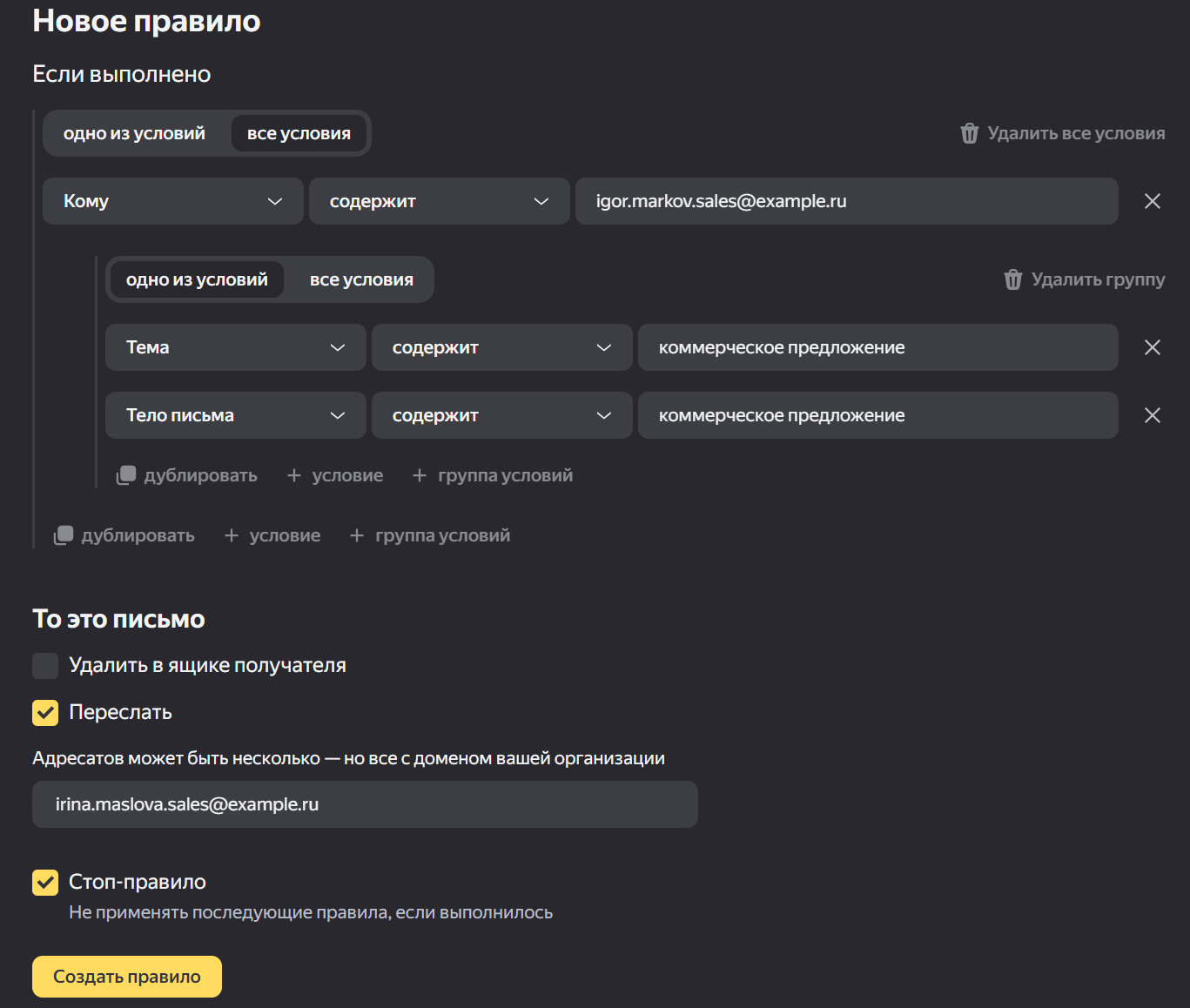
Задайте правило и нажмите кнопку Создать правило.
-
Пересылать письма второму коллеге:

Задайте правило и нажмите кнопку Создать правило. Так как это правило расположено ниже того, в котором включена опция Стоп-правило, пересылаться будут все письма, кроме коммерческих предложений.
Ограничения
-
Правило начинает работать через 10 минут после создания или изменения и действует только для писем, которые будут получены после этого. На письма, которые уже хранятся в ящиках сотрудников, оно не повлияет.
-
Максимальное количество правил для одной организации в Яндекс 360 для бизнеса — 200.
-
В одном правиле можно указать до 30 адресов для пересылки. Все они должны быть на домене вашей организации.
Сотрудник, у которого есть права на управление настройками организации в Яндекс 360 для бизнеса. Как выдать права администратора
Сотрудник, у которого есть права на управление отдельной группой настроек в Яндекс 360 для бизнеса. Например, у менеджера оплат и тарифов есть доступ к разделу «Оплата и тариф», а у менеджера правил для писем — к разделу «Правила обработки писем». Какие есть роли менеджера и как назначать на них сотрудников
